Po inovácii na Windows 10 1809 sa výrazne skráti čas spotreby batérie notebooku?
PríčinaRýchla spotreba energie notebookuJe na to veľa dôvodov.Napríklad jas a podsvietenie obrazovky sú veľmi vysoké, systém je zaťažený množstvom zbytočných zálohovacích programov a procesov, batéria sa dlho používa a nie je kompatibilná s inými operačnými systémami, použite iný alebo duplicitný typ nabíjačky .Tento problém môže spôsobiť aj výber nesprávneho plánu napájania.
Ak s tým stále bojujete, ako môžete pomôcť svojmu notebooku šetriť energiu?
Obsah
Batéria notebooku sa rýchlo vybíja
- Najprv vám odporúčame odpojiť všetky periférne zariadenia, keď ich nepoužívate.Periférne zariadenia nie sú napájané na napájanie z prenosného počítača, čo znamená, že prenosný počítač bude postupne vybíjať energiu batérie, keď nie je zapojený do prenosného počítača.
- Odinštalujte všetok softvér dodaný s počítačom, ktorý nepoužívate.Len sa uistite, že ste neodinštalovali ovládač.
- Vysoký jas ovplyvní aj batériu a vašu životnosť.Vysoký jas je veľmi škodlivý pre vaše oči.Vysoký jas spotrebuje obrovské množstvo energie notebooku.Nastavte jas obrazovky prenosného počítača na nízku strednú úroveň.
- Podobne ako pri napájaní monitora, aj napájanie podsvietenia klávesnice môže spotrebovať batériu notebooku.Najprv sa uistite, že ste vypli podsvietenie klávesnice, keď ho nepotrebujete.
- Vypnite Wi-Fi a Bluetooth, keď ich nepotrebujete.Oba bezdrôtové adaptéry využívajú energiu batérie na vyhľadávanie sietí a zariadení a udržiavanie pripojenia.
- V notebookoch vždy používajte značkové nabíjačky.Používanie iných typov opakovaných nabíjačiek zníži životnosť batérie.
- Ak je váš laptop starý, pravdepodobne by ste mali vedieť, že batéria stratila schopnosť uchovávať elektrickú energiu.Po chvíli sa to stane každému elektronickému zariadeniu.Môžete skúsiť prekalibrovať batériu tak, že ju niekoľkokrát nabijete a vybijete na 0 %.
- Ak to nepomôže, skúste zistiť, čo batéria používa.V systéme Windows spustite Ctrl + Shift + Esc, aby ste videli, koľko zdrojov sa používa.
Skontrolujte, ktoré aplikácie spotrebúvajú batériu
- V nastaveniach batérie kliknite na "aplikáciezVyužitie batérie"Možnosť.
- Zobrazí sa okno „Využitie batérie všetkými aplikáciami“, ktoré obsahuje všetky aplikácie a percento spotreby batérie.
- Identifikujte veľmi výkonnú aplikáciu, o ktorej si myslíte, že ju používate, a zistite, či chcete obmedziť používanie, zakázať alebo odstrániť aplikáciu.
Nainštalujte najnovšie aktualizácie systému Windows
Ak chcete nainštalovať najnovšie aktualizácie prostredníctvom služby Windows Update, postupujte podľa nižšie uvedených krokov a skontrolujte, či to pomáha vyriešiť problém.
- Otvorte ponuku Štart a do vyhľadávacieho panela napíšte Windows Update.
- Kliknite na položku Windows Update a potom skontrolujte aktualizácie.
- Stiahnite si a nainštalujte, ak existujú nejaké aktualizácie na inštaláciu.
Zapnite režim úspory energie
Režim úspory energie umožňuje používateľovi kontrolovať spotrebu energie batérie, aby sa dosiahol maximálny čas spustenia.Povolením režimu úspory energie váš systém automaticky obmedzí všetky aplikácie bežiace na pozadí.
Ak chcete povoliť režim úspory energie, postupujte takto:
- Prejdite na nastavenia a kliknite na systém.
- Kliknite na možnosť batérie na ľavej strane okna systému.
- Nájdite nastavenie úspory energie a prepnite nastavenie
- Ak je batéria slabá, zapnite automaticky režim úspory energie.
- Posuňte posúvač do vhodnej polohy.
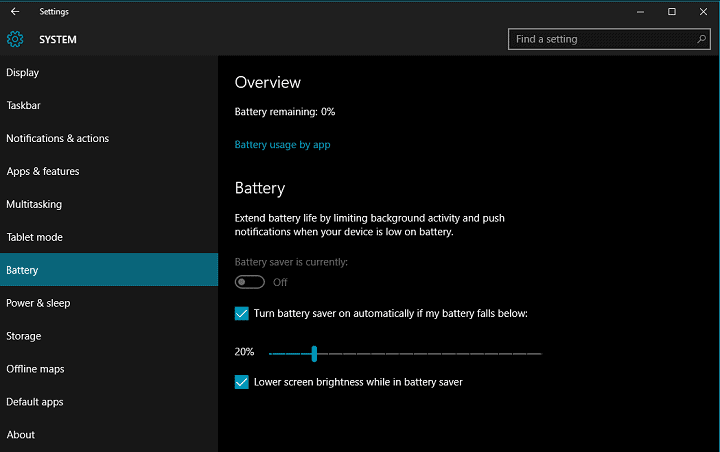
Zakázať aplikácie na pozadí
Mnoho natívnych aplikácií systému Windows 10 beží na pozadí, aby boli informácie aktualizované.Avšak, aj keď nepoužívate batérie, budú vybíjať energiu batérie.Windows 10 má však vyhradenú časť na povolenie/zakázanie týchto aplikácií na pozadí:
- Otvorte ponuku Štart, kliknite na nastavenia a prejdite na súkromie.
- Prejdite do sekcie "Aplikácie na pozadí" a na pravom paneli uvidíte všetky aplikácie na pozadí.
- Stačí vypnúť tie, ktoré nepotrebujete.
Zakázať rýchle spustenie
- Stlačte Windows + R, zadajtepowercfg.cpl,Potom kliknite na tlačidlo OK.
- V ľavej ponuke vyberte možnosť „Vyberte, čo robí tlačidlo napájania“.
- Kliknite na „Zmeniť nastavenia, ktoré momentálne nie sú k dispozícii“.
- Zrušte začiarknutie políčka „Povoliť rýchle spustenie (odporúča sa)“ v časti „Nastavenia vypnutia“.
Vymeňte chybnú batériu
Ak vám vyššie uvedené riešenia nefungujú, pravdepodobne ide skôr o hardvérový problém ako o softvérový problém.To znamená, že by ste mali skontrolovať stav batérie.
- Skontrolujte stav batérie prenosného počítača v systéme Windows 10
- Stlačte Windows + R, zadajtespráva powercfg / batérie,PotomklikniteSamozrejme.
- Tým sa vygeneruje správa o stave batérie vášho notebooku.
Správa vám povie konštrukčnú kapacitu batérie a celkovú kapacitu nabíjania.Ak je medzi nimi veľký rozdiel, potom je čas vymeniť batériu.
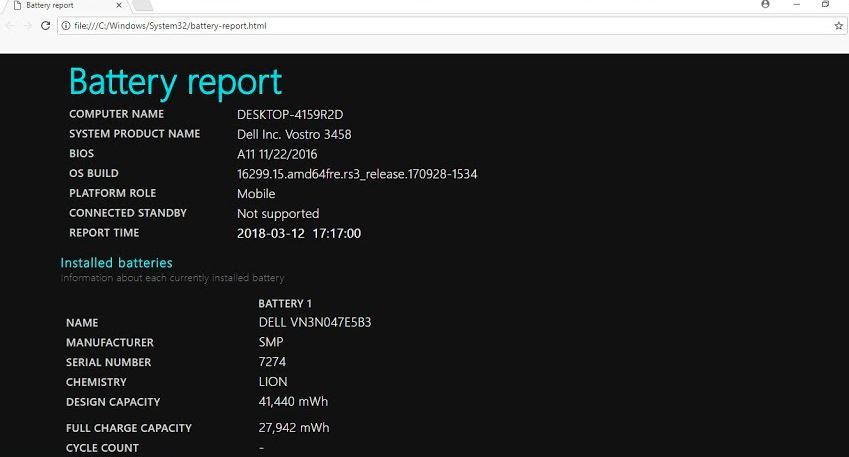

![Spotrebúva prenosný počítač energiu v systéme Windows 10? [Ako vyriešiť]](https://oktechmasters.org/wp-content/uploads/2020/11/low-battery-low-battery-stockpack-pixabay-846x530.png)
![[Opravené] Microsoft Store nemôže sťahovať aplikácie a hry](https://oktechmasters.org/wp-content/uploads/2022/03/30606-Fix-Cant-Download-from-Microsoft-Store.jpg)
![[Opravené] Microsoft Store nemôže sťahovať a inštalovať aplikácie](https://oktechmasters.org/wp-content/uploads/2022/03/30555-Fix-Microsoft-Store-Not-Installing-Apps.jpg)

